データ入力6回目です。今回からいよいよchemSHERPA-AIのデータ入力(4)で紹介したトランスの成分情報の入力を始めたいところですが、その前に事前準備をしておきましょう。実際の成分情報入力は、次回か次々回に始まることになりそうです。まず、chemSHERPA-AIのデータ入力(5)で作った基本情報画面を出しましょう。
WordやExcelと同じようにファイルから開くを選んでchemSHERPAデータ形式をクリックします。ファイルを保存したホルダーを選び、ファイルをクリックします(下図)。
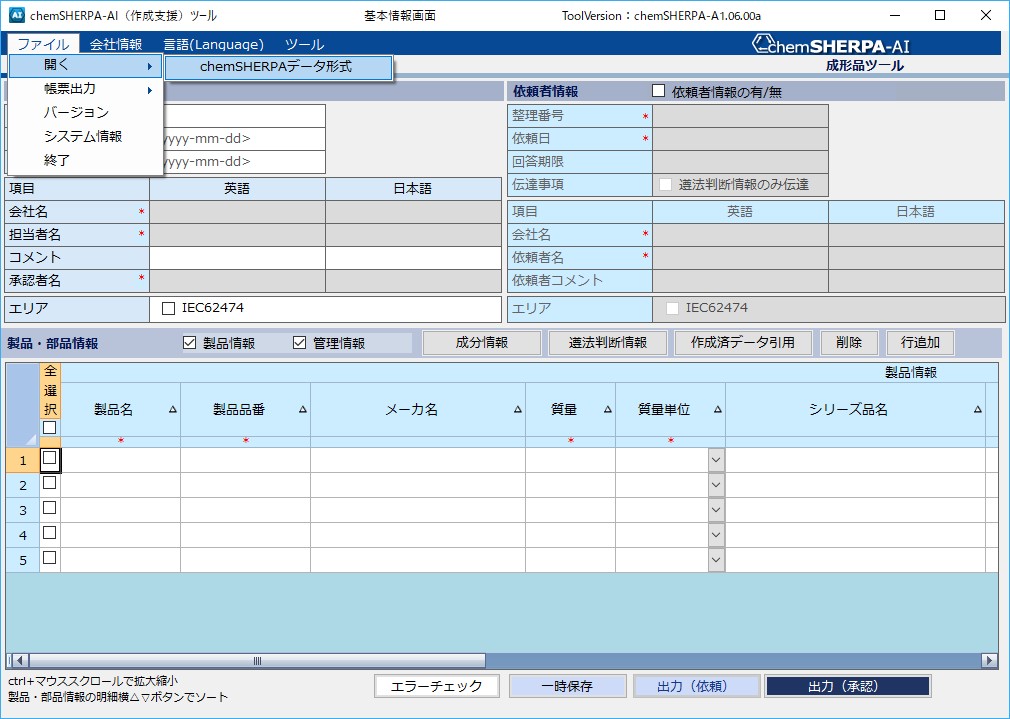
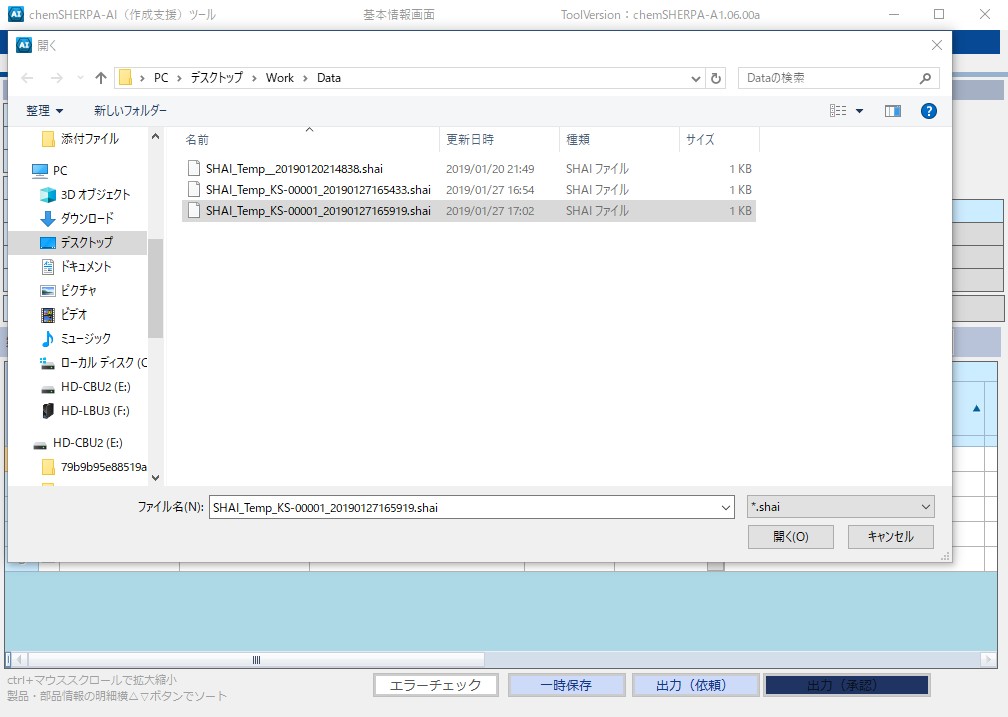

すると上図のようにファイルが開かれます。開いただけでは1の右にあるチェックボックスにチェックが入っていませんので、チェックを入れてください。この例では、1個の製品しかないので間違いようがありませんが、複数の製品があった場合、チェックを入れた製品に作業しますと言う意味になります。
それでは、画面の中央付近にある成分情報と書かれたボタンを押してください。以下のような成分情報画面が現れたと思います。
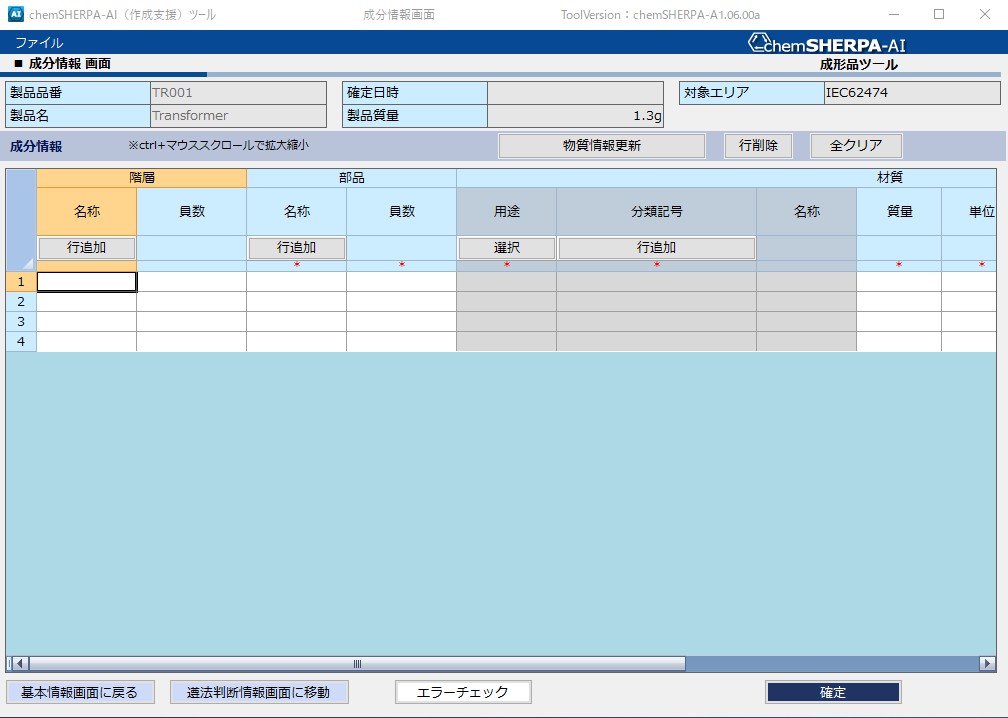
次に、入力を始めるわけですが、chemSHERPA-AIの成分情報画面は無駄に横に長いです。Excelのように(操作もExcelと同様です)、ウインドウ自体を広げたり、セルの間隔などを自由に調整できるので、以下のように入力が必要な項目まで表示するようにすると後が楽です。
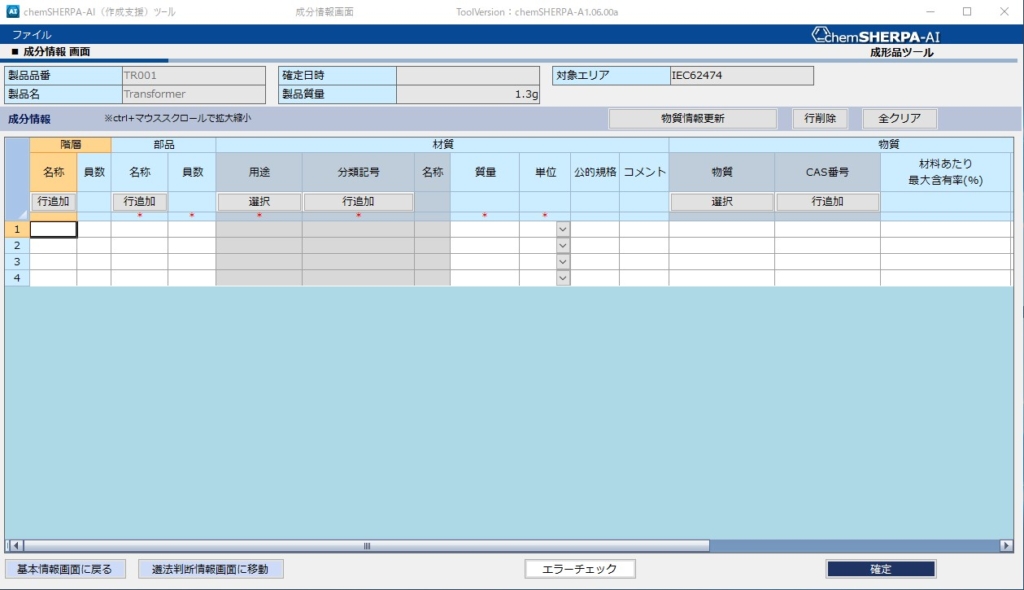
次回こそ、成分情報の入力に入りたいところです。

コメント